Applica a
Funzionalità
Chi può utilizzare questa funzionalità?
Gli Amministratori delle risorse, gli Editor del portafoglio, i Pianificatori delle persone, i Reporter del portafoglio e gli Editor di progetto possono creare report. I progetti visibili variano in base al livello di autorizzazione. Ad esempio, gli Editor di progetto saranno in grado di vedere solo i progetti di cui sono proprietari
Crea report tempi e costi
I report tempo e costi mostrano l'avanzamento del progetto e confrontano i tempi e i costi effettivi con i tempi e i costi programmati.
I report tempo e costi estraggono i dati dai parametri selezionati: ore, giorni, importi, importi e ore o importi e giorni.
Visualizza un report tempo e costi:
- Clicca su Analisi, quindi su Nuovo report.
- Nella barra laterale sinistra, clicca su Visualizza, seleziona Tempo e costi, quindi seleziona un periodo di tempo.
I report tempo e costi hanno cinque colonne:
- Prima colonna: raggruppamenti selezionati. Clicca su una riga per visualizzare le singole voci temporali in ogni gruppo.
- Sostenuto: importo effettivo già sostenuto per il progetto. Le impostazioni del tuo account determinano se questo include sia le ore confermate che le ore non confermate. Il tempo futuro non appare come tempo sostenuto nei report.
- Differenza rispetto al passato programmato: mostra la differenza tra il tempo o il denaro sostenuto e il piano originale. Ad esempio, se una persona è stata originariamente programmata per lavorare su un progetto per quattro ore in un determinato giorno, ma ha confermato cinque ore, la differenza rispetto alla colonna della programmazione passata mostra +1.
- Futuro programmato: la quantità di tempo o denaro programmati in futuro.
- Diagramma: tempo effettivo, differenza e programmato futuro per ogni riga
Tempo effettivo, differenza e programmato futuro per ogni riga
È possibile visualizzare questo diagramma in due modi.
- Righe relative l'una all'altra (lunghezze diverse), per visualizzare come le righe separate costituiscono l'intero.
- Le righe hanno tutte la stessa lunghezza. Ciò consente di confrontare il modo in cui le colonne si riferiscono l'una all'altra per riga.
Tariffe di fatturazione
Per visualizzare le tariffe di fatturazione, includi gli importi quando imposti il report.
La colonna tariffa di fatturazione mostra la tariffa applicata a una persona per le ore lavorate in un progetto.
A volte i report mostrano i gruppi in cui sono incluse più tariffe di fatturazione, ad esempio quando si raggruppano per disciplina. In questo caso, la colonna della tariffa di fatturazione calcola la tariffa media o effettiva di fatturazione per il lavoro completato e programmato in quel gruppo.
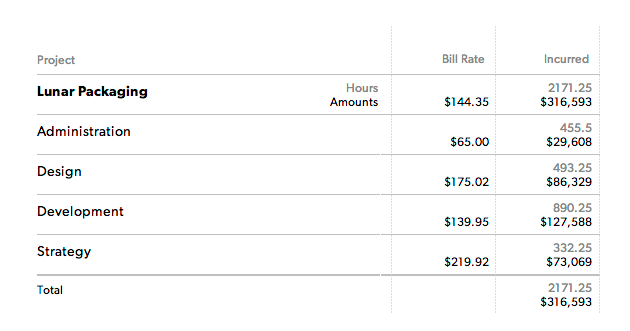
Filtra il tuo report modificando qualsiasi elemento in Mostra nella barra laterale sinistra.
Il tuo team può creare report personalizzati per monitorare le ore programmate e sostenute. Quando la differenza rispetto a Passato programmato è il più possibile vicina a zero, tutti lavorano secondo il piano originale.